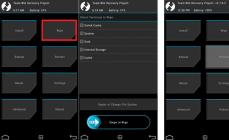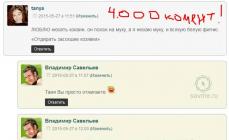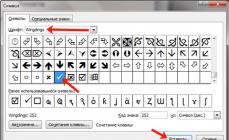Я приветствую Вас посетители сайта сайт! На связи Владимир Савельев, практик в сфере сайтостроительства! Кто еще со мной не знаком милости прошу на страницу ... будем значит знакомы!
Сегодняшнюю тему я решил посвятить виджетам, а именно — Виджеты для WordPress . В каждой теме или шаблоне присутствует свой набор виджетов которые изо дня в день делают работу администратора очень удобной, правда?!
Кстати в прошлой статье я запустил игру-конкурс называется она ! Игра в самом разгаре, присоединяйтесь к нам. Ох, что только не пишут там участники — короче позитив обеспечен
Таня, оставила на блоге 4000 комментарий и я хочу ей подарить классный приз! Вот свезло так свезло!
Кстати, у меня осталось всего две лицензии . По условиям предыдущей акции её стоимость составляла 3500 руб. Но у меня сегодня просто ну очень хорошее настроение и я решил презентовать их всего за 2500руб.  Вот повезет же кому-то! Я сам покупал эту лицензию аж за 4.500 руб., так что предложение самое что не на есть выгодное! Спешите!!!
Вот повезет же кому-то! Я сам покупал эту лицензию аж за 4.500 руб., так что предложение самое что не на есть выгодное! Спешите!!!
А теперь, вернемся к нашей серьезной теме — виджеты...
Что такое виджеты?
Их используют с целью вывода на страницы веб-ресурса — блоков с разной инфой. Иными словами мы не ковыряясь в коде самого шаблона можем за пару кликов мышкой вывести на сайте в определенных местах практически все что угодно!
Например это может быть:
- архив;
- облако меток;
- форма поиска;
- свежие записи;
- страницы;
- ссылки;
- форма подписки;
- и многое другое (даже произвольный код можно вывести html или php).
Установить информационные блоки вы сможете только в местах, которые предусмотрены вашим шаблоном. В основном это панели по бокам и снизу. Количество доступных информационных панелей также зависит от вашего шаблона.
Вот несколько примеров того, как могут выглядеть виджеты на вашем блоге:
Установка виджетов на Вордпресс
Установка виджетов, а также их настройка проводится через админку. Нужно зайти — Внешний вид, а в нем — есть подпункт — Виджеты. После чего нам откроется страница с размещенными блоками, которые используются для работы с виджетами.
После чего нам откроется страница с размещенными блоками, которые используются для работы с виджетами.
Смотрим и что мы видим?! Там есть такие заголовки: «Неактивные» и «Доступные». В правой стороне находятся блоки, которые обозначают места в вашей теме, в которые вы сможете установить виджет.
Любой виджет из «Доступных» вы сможете без труда установить на своем блоге. От вас лишь потребуется перетащить его, нажав на левую клавишу мыши, в один из предложенных справа блоков.
Как в виджете обработать php-код?
Бывают такие ситуации что в виджете необходимо разместить php код, но по умолчанию движок не выполняет там такие команды, как же быть?! А все очень просто $) Нужно прописать в functions.php следующее:
function php_in_widgets ($widget_content) {
if (strpos ($widget_content, " ob_start();
eval("?" . ">" . $widget_content);
$widget_content = ob_get_contents ();
ob_end_clean (); }
return $widget_content; }add_filter ("widget_text", "php_in_widgets", 99);
Удаление виджетов для WordPress
Произвести удаление виджетов вы сможете следующими способами: навсегда или временно. Если вы желаете навсегда удалить какой-то информационный блок, то потяните его в колонку «Доступные виджеты» или нажмите в самом блоке удалить! Если же вы желаете временно убрать информационный блок, с сохранением всех его настроек, то перетащите его в блок «Неактивные виджеты». В любой момент виджет из этого блока вы сможете вернуть на свой сайт, без каких-либо дополнительных настроек.
Если же вы желаете временно убрать информационный блок, с сохранением всех его настроек, то перетащите его в блок «Неактивные виджеты». В любой момент виджет из этого блока вы сможете вернуть на свой сайт, без каких-либо дополнительных настроек.
Настройка виджетов для WordPress
После того, как вы перетащите информационный блок в нужную вам часть темы Вордпресс, его можно настроить под себя. Для этой цели нажмите на треугольник, который расположен справа от названия, и в открывшемся окне произведите настройку. После того, как требуемые изменения будут внесены, нажмите кнопку «Сохранить».
После того, как требуемые изменения будут внесены, нажмите кнопку «Сохранить».
Во время настройки информационных блоков желательно просматривать то, как они будут смотреться на вашем сайте. Благодаря этому вы быстро подберете оптимальный размер блока, а также более детально сможете разобраться в его настройках.
Сегодня существуют плагины (Dynamic Widgets, Widget Logic), которые позволяют увеличить количество виджетов на вашем блоге, а так же расширяющие их функционал! Например, плагин Cforms 2 — который создает информационный блок, где можно выводить разные формы обратной связи, от простой до сложной формы бронирования.
Достаточно часто многие веб-мастеры сталкиваются с необходимостью . В большинстве случаев при смене темы активные виджеты сохраняются. Но может случиться и такое, что после установки нового шаблона активные информационные блоки исчезнут.
Продолжаем разбирать самые полезные и интересные плагины для сайта wordpress. Сегодня вы узнаете как добавить на свой сайт коллекцию оригинальных виджетов, с различными функциями и дополнениями. Вы сможете добавить на свой сайт 20 дополнительных виджетов.

Установить плагин – SiteOrigin Widgets Bundle вы сможете прямо из админ-панели wordpress. Перейдите на страницу: Плагины – Добавить новый , введите название плагина в форму поиска, нажмите Enter, установите и активируйте плагин.

После установки и активации плагина, перейдите на страницу: Плагины – SiteOrigin Widgets . Здесь вы сможете включать или отключать виджеты. Чтобы включить виджет, нажмите на кнопку – Activate , а чтобы отключить виджет, нажмите на кнопку – Deactivate .

В вашем распоряжении будут следующие виджеты: (описание по порядку, сверху вниз и слева на право)
– Button, виджет для создания кнопок.
– Call-To-Action, виджет для создания призыва к действию.
– Contact Form, виджет для создания простой контактной формы.
– Editor, виджет визуальный редактор, как и при создании записи или страницы.
– Features, виджет с набором иконок.
– Google Maps, виджет для создания Google карт.
– Headline, виджет для создания заголовков.
– Hero Image, виджет для добавления изображений.
– Icon, виджет набор значков.
– Image, простой виджет изображений.
– Image Grid, виджет для добавления на сайт сетки изображений.
– Image Slider, простой виджет слайдер изображений.
– Layout Slider, адаптивный слайдер с дополнительными функциями.
– Post Carousel, виджет для отображения записей в виде карусели.
– Price Table, виджет для создания ценовых таблиц.
– Simple Masonry Layout, создание макетов, изображений с ссылками.
– Social Media Buttons, виджет для добавления кнопок соцсетей с вашими профилями.
– Taxonomy, виджет для отображения категорий, рубрик, меток, для выбранного поста.
– Testimonials, виджет для создания отзывов.
– Video Player, виджет видео плеер.
Все включенные и активированные виджеты будут отображаться на странице: Внешний вид – Виджеты , и вы сможете добавить их на свой сайт.
Здравствуйте, в сегодняшней статье решил рассказать о том какие полезные виджеты для сайта бывают и как они помогают сделать блог на WordPress более удобным.
20 причин установить полезные виджеты для сайта
Полезные виджеты для сайта позволяют вам легко настроить внешний вид сайта или блога по своему усмотрению и не прибегая к различным html-кодам, которые нужно еще знать как прописать. Вообще в CMS WordPress существует множество плагинов и шаблонов, которые позволяют добавлять всевозможные виджеты такие как популярные посты, календарь, форма подписки и т.д. В этой статье, мы познакомимся с 25 отличными виджетами для вордпресс, которые сделают ваш блог чрезвычайно полезным.
- Category Posts

Как следует из названия виджет Category Posts показывает последние статьи из выбранной категории. Вы можете показать заголовок поста в виде списка, или выбрать показ отрывка и миниатюр. Используя функцию Display Widgets позволит вам показывать отдельные виджеты на определенных страницах.
- Simple Social Icons

Это по настоящему простой в управлении виджет, который добавляет кнопки социальных сетей в сайдбар блога. Весь функционал виджета можно настроить в установках. Выбираете те социальные сети, которыми пользуетесь, вставляете в нужное поле адресную строку вашего профиля в соц сети и все. Вы также можете изменять цвет и размер иконок выбирая цвет фона и цвет самой иконки. Почитайте также мою статью, где я описал полезный плагин для .
- Google Maps Widget

Наиболее простым способом добавить карту в сайдбаре сайта можно при помощи виджета Google Maps. Этот виджет позволяет отображать карту от Гугл прямо на блоге. Когда пользователь нажимает по карте, в всплывающем окне появляется карта большего масштаба.
Этот виджет лучше всего подходит для владельцев интернет-магазинов или бизнесов, которые хотят указать расположение своей фирмы на карте.
- Social Count Plus

Вы наверняка могли видеть нечто подобное на некоторых популярных сайтах. Виджет позволяет отобразить в сайдбаре блога количество ваших последователей в популярных социальных сетях. Такой виджет является доказательством полезности блога и поможет вам выстраивать доверительные отношения с посетителями сайта.
- Image Widget

Если вы хотите добавить картинку в сайдбар блога, то вам потребуется написать HTML код в текстовом виджете. Однако, если вы новичок, и не хотите разбираться с html, а картинку вставить нужно, то можно воспользоваться Image Widget, который решит эту проблему за вас. Он дает возможность пользователю загрузить картинку через Медиафайлы в админке WordPress. Помимо этого с помощью виджета можно выделять нужную область, добавлять текст и выбирать размер картинки.
- Compact Archives

По умолчанию виджет архивов статей показывает архивы в виде длинного списка по всем месяцам сверху вниз начиная с последнего. Он занимает довольно много места и посетителям приходится прокручивать страницу вниз, чтобы найти нужный месяц.
Компактный виджет архивов решает эту проблему группируя ежемесячные архивы в года, присваивая каждому году свои месяца. Такой виджет уже можно добавлять в сайдбар блога и он будет хорошо смотреться.
- Authors Widget

Еще один плагин облегчающий жизнь блоггеру, на этот раз он создан для тех, кто ведет блог на WordPress совместными усилиями, т.е. у блога несколько авторов. Этот простой виджет позволяет отобразить имя автора статьи с аватаром и ссылкой на свои статьи. Вы можете также показать количество статей, который разместил данный автор на блоге и поставить ссылку на RSS канал автора.
- Tabbed Login Widget

Еще один способ добавить форму входа в админ панель блога на WordPress, это разместить Tabbed Login Widget. Как следует из названия, его функция заключается в добавлении формы регистрации на сайте, вводе пароля и логина. С его помощью посетители могут быстрее входить под своим именем на сайт, без необходимости доступа к административной части.
- Simple Contact Info

Следующий виджет позволяет вам без проблем добавить контактную информацию о себе, иконки социальных сетей, а также информацию о том, где вы находитесь. Для этого нужно заполнить несколько форм. После этого, вы можете перетащить виджет с контактной информацией в сайдбар блога, чтобы посетители могли видеть ваши контактные данные.
- Quick Chat

Quick chat довольно легкий, но при этом функциональный и настраиваемый чат для сайтов на движке WordPress. Он опять же в форме виджета располагается в сайдбаре сайта позволяя посетителям общаться между собой с любой страницы блога. Вы можете также создать отдельную страницу для чата на своем сайте используя шорткод .
- Testimonials Widget

Плагин Testimonials является отличным способом показать количество ваших довольных клиентов и покупателей. Он помогает вам без труда создавать отзывы и показывать их используя виджет или шорткод.
Testimonials является одним из тех виджетов, которые можно добавлять в подвал сайта, от чего он становится еще более полезным.
- Neat Skype Status

У вас вполне могло возникнуть желание отобразить на блоге список контактов из Skype. Скайп используется тысячами профессионалов для быстрого соединения с клиентами и покупателями. Изящный виджет Skype Status позволяет вам с легкостью отобразить ваш сататус в скайпе прямо на блоге.
- Random Posts Widget

Этот простой плагин помогает отображать список статей взятых случайным образом, которые отображаются в сайдбаре блога. Установки виджета просты и вы легко можете в них разобраться. Они позволяют выбирать количество отображаемых постов и выбирать отдельную категорию, откуда будут выбраны статьи.
- Envira Gallery

Envira Gallery это плагин, с помощью которого можно показывать галерею из картинок на блоге. Если вы фотограф или дизайнер, то этот плагин как нельзя лучшим способом позволит показать ваши работы в сайдбаре блога. Почитайте мою статью, где я рассказываю как создавать .
- Date and Time Widget
Возможно наиболее простым способом для начинающих, чтобы показать текущую дату и время на сайте будет плагин Date and Time Widget. Его можно настроить перейдя в админ панели блога в Виджеты >> Date and Time. Здесь вы можете выбрать формат отображения даты и времени, шрифт а также цвет фона.
Данный плагин предлагает наиболее простой способ отображения событий из календаря прямо на блоге. Вы можете создать различные события используя календарь от Google и затем синхронизировать их при помощи плагина с календарем, расположенном на вашем сайте.- WordPress Popular Posts

По одному названию популярные статьи, уже понятно, что этот плагин создан для отображения на сайте самых популярных статей, для отображения в форме симпатичного виджета. Вы можете отображать статьи по количеству просмотров или по наибольшему количеству оставленных комментариев.

По умолчанию WordPress уже имеет встроенный , которые отображаются в виде последовательного списка из последних записей. Плагин Recent Post Widget позволяет отображать последние записи с миниатюрами. Миниатюру можно задать отдельно для каждой записи в настройках WordPress, либо плагин автоматически выбирает первую картинку в статье для использовании ее в качестве миниатюры. Плагин также позволяет настроить по своему усмотрению ширину и высоту миниатюры.


Данный виджет позволяет вам отображать последние видео с вашего канала на YouTube прямо на блоге. Он будет показывать видео в видео симпатичной сетки из различных видеороликов, которые небольшие по размеру и выглядят довольно интересно.

Soliloquy плагин — это слайдер, который можно вставить у себя на блоге. Это пожалуй наиболее простой способ добавления слайдов на сайте используя виджет. С его помощью вы можете показать ваши последние статьи, следующие статьи, видео, картинки из pinterest, инстаграма, или все что захотите. У плагина есть как платная, так и бесплатная версия.
Надеюсь статья о том как использовать полезные виджеты для сайта поможет вам выбрать для себя несколько полезных виджетов, которые сделают ваш блог на WordPress еще более функциональным и привлекательным.
Виджеты WordPress – функциональные кнопки и блоки в сайдбаре сайта, которые значительно облегчают пользование сайтом, улучшают его вид и функциональность.
Виджеты – это необязательная составляющая для ресурса, но с ними пользователь будет чувствовать себя комфортнее, так как сайт не будет пустовать.
А если еще и мудро использовать widget, то он может помочь вам нарастить аудиторию площадки за счет улучшенной индексации!
Для новичков виджеты WordPress – это темный-темный лес. Добавить или удалить widget для них – это что-то на грани фантастики. Хотя на самом деле ничего сложного в этом занятии нет. Даже без добавления разных модулей можно разместить стандартные виджеты на страницах. А если вы еще и скачаете специальные плагины для этого, ваш ресурс превратится в кладезь полезных дополнений! Рассмотрим все возможные методы, как создать разные виджеты на страницах Вордпресс.
Если у вас уже установлена какая-либо тема (шаблон) на сайте Вордпресс, то вы можете прямо сейчас добавить widget куда-либо. Меню управления этими функциональными блоками находится в разделе “Внешний вид” в админке – нажмите вкладку “Виджеты”. После перехода в этот раздел перед вами откроются все блоки, которые можно активировать, и которые уже имеются на страницах. Как правило, шаблон по умолчанию содержит набор разных виджетов для сайта Вордпресс.
Движок WordPress в большей мере рассчитан на новичка, потому прямо сейчас без подготовки за несколько минут вы сможете создать виджет на странице. Для этого выберите подходящий из списка (в разделе “Виджеты”) и перетащите его в сайдбар – колонку, в которой он будет размещен. Сразу после перетаскивания вы сможете настроить параметры отображения виджета на страницах. После настройки, widget мгновенно можно добавить на сайт. А если вдруг он станет временно неактуальным для ресурса, то перетащите его в раздел “Неактивные”.

Стандартные виджеты Вордпресс
Указанные ниже widget – это блоки, которые есть во множестве шаблонов Вордпресс по умолчанию, то есть вам не придется скачивать дополнительно плагин, чтобы их активировать. Вот список:
1. Календарь. Многие темы сразу добавляют слайдер с календарем в боковой сайдбар сайта. Это не классический календарь, о котором вы подумали, а календарь активности вашего блога – в нем отображаются дни, в которые вы оставляли посты. Добавить этот widget или нет – дело ваше, но учтите, что с ним пользователю будет проще сориентироваться в материалах вашего блога, а поисковики позитивно оценят наличие ссылок на другие записи в виджете.
2. Облако меток. Создание новых постов всегда сопровождается добавлением определенных меток и тегов к материалу. Когда статей на ресурсе накапливается большое множество, при помощи виджета “Облака меток” вы сможете узнать (и показать пользователю), какие теги самые популярные в вашем блоге. Но в большей мере такой слайдер подходит для поисковиков – роботам будет проще сориентироваться в содержимом блога.
3. Рубрики. Очень полезный и практически обязательный виджет для сайта. В нем содержится список всех созданных вами категорий, в которых есть статьи. Такой widget значительно облегчает знакомства нового юзера с вашим сайтом.
4. Свежие комментарии. Это динамический слайдер комментариев, который отображает последние добавленные отзывы и комментарии под постами блога. Особую пользу в начале этот виджет не принесет, но если у вас уже крупный проект с большой аудиторией, и поток комментариев постоянно растет, такой слайдер станет прямым эфиром пользовательских откликов, что повысит доверие к ресурсу.
5. Страницы. Практически полная аналогия с виджетом “Рубрики”. Только при помощи этого блока вы сможете отобразить все добавленные страницы, и разместить их в удобном для вас порядке, сортируя по разным параметрам. По сути, данный widget – это мини-карта сайта для посетителя, которая не позволит ему запутаться.
6. RSS. Этот инструмент используют не часто. Лучше им воспользоваться, если у вас есть другие блоги, или у друзей есть проекты сходной тематики. Тогда вы активируете данный widget и сможете добавить в сайдбар вторичную ленту с других ресурсов.
7. Архив. Еще один стандартный widget, который часто появляется в блоге уже после активации шаблона. Этот виджет содержит название месяцев с указанием количества опубликованных записей. Если публикуете вы их нестабильно, то лучше удалить “Архив” из боковой колонки.
8. Поиск. Весьма полезный widget для крупных ресурсов. С ним пользователи смогут быстро искать нужную информацию в вашем блоге. Однако, учтите, что многие шаблоны имеют собственный встроенный поиск, так что возможно вам и не придется добавлять этот элемент на сайт.
9. Свежие записи. Рекомендуется настроить отображение записей на главной странице и в рубриках в заданном вами порядке. Когда пользователь видит только последние посты, он может запутаться. Отсортируйте ваши материалы, и добавьте в боковую панель widget “Свежие записи” – при помощи него посетитель сможет быстро отыскать новые статьи по заголовкам и дате публикации.
10. Текст. Этот виджет чаще всего используют для добавления рекламы на страницах. Вы сможете либо добавить какое-то важное сообщение для пользователей, либо внести html-код счетчика, баннера или добавить какой-то слайдер – это практически универсальный виджет.
Конечно, указанных виджетов недостаточно для обеспечения максимального комфорта пользования сайтом. Рекомендуется скачать дополнительные плагины – вы получите гораздо больше возможностей (сможете добавить слайдер, калькулятор, социальные сети и многое другое).
Плагины для добавления виджетов
1. Breadcrumb NavXT. Ходит множество споров по поводу полезности данного плагина. Он позволяет добавлять “хлебные крошки” в сайдбаре. С одной стороны, это полезно, с другой, – обычно подобная навигация встраивается в шапке контента. Использовать Breadcrumb NavXT или нет – решать вам.
2. NextGEN Gallery – мощный слайдер для генерации боковых галерей на сайте. Если не хотите добавлять массивные слайд-шоу, тогда слайдер в сайдбаре – это лучшее решение! А если захотите разместить галерею прямо на странице, слайдер можно перемещать. Кроме того, слайдер можно настраивать как вам угодно.
3. Related Posts (YARPP) – плагин, который поможет вам улучшить индексацию статей. Модуль анализирует метки и теги постов, и выводит в виджете похожие материалы. А наличие сходных статей означает высокую специализацию ресурса по данному вопросу, что поощряется поисковиками.
4. Easy Random Posts – это необязательный widget, который позволит вам создать блок со списком случайных записей из блога. Неизвестно, насколько этот инструмент влияет на индексацию, но зато пользователи будут видеть не одни и те же ссылки, а каждый раз разные.
5. WP-Cumulus – это аналог стандартного виджета “Облако меток”. Только в отличии от него, данный плагин являет собой красивый слайдер в 3D-формате.
6. Local Time Clock и WP-FlashTime Widget – инструмент для добавления часов на страницах сайта. Добавлять их не обязательно, только если в ваших статьях есть какая-то привязка к времени. Плагин позволяет создавать разностилевые часы с множеством параметром, которые можно менять.
7. Profile Builder – без этого виджета сложно обойтись любому крупному ресурсу. Он предназначен для отображения форм регистрации и авторизации пользователь. Также в нем есть кнопка “Забыли пароль”.
8. Ajax Event Calendar – виджет для планирования предстоящих событий и мероприятий, связанных с вашим блогом. Отлично подойдет для обучающих сайтов с вебинарами, семинарами и т. д.
9. WP-Polls – инструмент, который позволит вам лучше узнать интересы своей целевой аудитории. Он добавляет опросы на страницы.
10. EasyRotator – простой плагин, который позволит вам создать слайдер в виджете, либо разместить его в произвольном месте на любой странице портала.
Пользуйтесь виджетами с умом, и они обязательно принесут пользу вашему интернет-проекту! Не усердствуйте с добавлением большого количества блоков – много виджетов – это уже не очень хорошо.
Пользовательские виджеты WordPress могут значительно расширить функциональность вашего веб-сайта. Но виджеты поставляются только как часть плагина, поэтому сначала вам нужно будет установить некоторые из них. Официальное хранилище плагинов на WordPress.org содержит тысячи бесплатных расширений.
Как добавлять виджеты WordPress на свой сайт?
Это довольно легко. После того, как вы установили плагин, перейдите в Внешний вид > Виджеты на панели инструментов WordPress и просто перетащите виджет в виджет-зону по вашему выбору.
Каждая тема имеет разное количество и положение областей виджетов. Первоначально они предназначены для размещения на боковой панели. Но в большинстве современных тем, таких как Monstroid 2, например, есть дополнительные области, которые можно использовать для более креативного размещения ваших виджетов.
Сегодня я хочу познакомить вас с самыми популярными плагинами WordPress с виджетами, которые вы можете использовать на вашем сайте.
Плагин TinyMCE WordPress от Black Studio - это полностью бесплатное расширение WordPress, которое позволит вам добавлять форматированный контент в ваши области виджетов. Его интерфейс точно такой же, как в редакторе сообщений WordPress, поэтому вы можете включать заголовки, изображения и короткие коды, а также изменить цвет текста и т.д.
Запускаете канал YouTube и хотите заняться его продвижением? Этот простой, но мощный плагин дает вам возможность получать подписчиков на YouTube прямо с вашей веб-страницы. Просто настройте плагин и добавьте виджет в область виджетов по вашему выбору.
Пакет TM WooCommerce представляет собой набор из 5 виджетов, предназначенных для усовершествования вашего интернет-магазина и повышения его функциональности и эффективности. Он полностью совместим с последними версиями WordPress и WooCommerce.
Примечание: этот плагин требует рабочей установки WooCommerce на вашем веб-сайте.
Вы хотите предоставить своим посетителям всю контактную информацию, не отправляя их на страницу «Связаться с нами», что может быть губительным для коэффициента конверсии? Тогда данный виджет, разработанный GoDaddy - это именно то, что вам нужно. Он позволяет размещать ваши контактные данные, включая адрес электронной почты, номер телефона, факс и физический адрес (он также поддерживает карты Google) в любом месте сайта. Отлично настраиваемый, он будет соответствовать любой современной теме WordPress.
Если вы хотите создать еще больший ажиотаж вокруг своих лучших постов в блогах, подумайте об использовании этого виджета. Вы можете одновременно использовать Popular Posts для того, чтобы фильтровать посты по временному диапазону, отображать миниатюры постов и даже создавать собственные макеты виджетов. Плагин совместим с WPML и имеет многоуровневую поддержку.
Невозможно продвинуть современный бизнес в Интернете без использования каналов социальных сетей, таких как Facebook,Instagram и другие. Последний может быть легко интегрирован с вашим веб-сайтом на WordPress с помощью этого бесплатного плагина WP Instagram Widget. Виджет по умолчанию не стилизован, поэтому его можно легко включить в свою тему с помощью собственного CSS.
Принятие пожертвований PayPal никогда не было таким простым для некоммерческих и коммерческих организаций. Этот плагин позволяет вам размещать оптимизированную для преобразования кнопку с помощью виджета или короткого кода. Плагин переведен на 15 языков, включая русский, итальянский, испанский, французский и немецкий.
Отображайте видео с вашего канала YouTube на своем веб-сайте WordPress с помощью этого настраиваемого бесплатного плагина. Он поставляется с кучей настраиваемых опций, позволяющих изменять внешний вид и функциональность.
Примечание: чтобы использовать плагин, вам необходимо вставить свой ключ API на YouTube.
Social Count Plus - это продвинутый бесплатный плагин WordPress, который добавляет счетчик слежения в реальном времени не только для социальных сетей по умолчанию (Facebook, Twitter, LinkedIn и Pinterest), но также для Reddit, сообщества Steam, SoundCloud, Vimeo и Twitch. Он также показывает количество комментариев и общее количество пользователей. Вы можете отображать цифры в своей теме с помощью функций Widget, Shortcodes или PHP.
Rotating Tweets - еще один классный плагин WordPress для маркетинга в социальных сетях. Он добавляет виджет, в котором будут отображаться ваши последние твиты на боковой панели или в других областях виджетов. Он полностью настраиваемый: вы решаете, какие твиты показывать, сколько их показывать, включать ли ретвиты и ответы. Кроме того, виджет будет функционировать, даже если сам Twitter не работает. Плагин также поддерживает новый более длинный формат твита.
Монетизируйте свой веб-сайт WordPress с помощью BuySellAds, AdSense или любой другой рекламной сетью с плагином WordPress Ad Widget. С его помощью вы можете добавить любое количество баннеров в область виджетов на ваших веб-страниц. Плагин представляет два типа виджетов: HTML/JavaScript Ad (для AdSense и т.д.) и Image/Banner Ad (для прямой рекламы). Они очень просты в управлении, поэтому не стесняйтесь и хватайте плагин сразу.
Ultimate Tag Cloud Widget - это отлично настраиваемый бесплатный плагин WordPress. Как следует из его названия, он генерирует облако тегов, которое может отображать все теги, теги одного или сразу нескольких авторов. Он также оснащен некоторыми вариантами раскрашивания и упорядочивающими опциями. Хотя плагин не обновлялся в течение двух лет, автор поддерживает его совместимым с последними версиями WordPress.
Этот бесплатный плагин для WordPress позволит вам отображать виджет с последними постами на любой странице вашего сайта. Он предлагает множество опций, включая возможность отображения постов из определенной категории. В настоящее время этот плагин поддерживает английский, французский и бразильский португальский языки, но вы можете перевести его с использованием исходного кода на GitHub.
YITH WooCommerce Ajax Product Filter - обязательный бесплатный плагин WordPress для любого владельца магазина WooCommerce. Он делает процесс поиска более удобным для ваших клиентов, тем самым повышая их лояльность и коэффициент конверсии. Плагин поставляется с 4 макетами: простым списком, выпадающим, цветным и маркированным.
Instagram Slider Widget - это отзывчивый слайдер-виджет, который отображает 12 последних изображений из учетной записи Instagram или 18 изображений по хэштегам. API не требуется, но учетная запись должна быть общедоступной, чтобы отображались посты. Доступны различные параметры сортировки: по популярности, дате или произвольно.
Этот плагин предоставляет вам виджет с последними постами из выбранной категории. Плагин также включает шорткоды, которые позволяют вставлять списки последних публикаций в посты и на страницы вашего блога.
NewStatPress - это плагин аналитики для WordPress, который позволяет собирать информацию о посетителях, поисковых запросах и многом другом без ссылки на Google Analytics. Используйте его, если вам нужен собственный мощный инструмент для анализа поведения ваших посетителей. Вы также можете добавить виджет на боковой панели и отобразить статистику в интерфейсе вашего веб-сайта.
Social Icons Widget - еще один важный плагин WordPress для «социальных наркоманов». Он содержит 4 набора значков, предназначенных для 80+ социальных сетей, включая такие экзотические веб-сайты, как 500px, DeviantArt и StackOverflow, а также множество дополнительных иконок. Кроме того, он поддерживает адреса электронной почты, номера телефонов, Skype и Viber.
Этот бесплатный плагин предоставляет вам виджет для отображения информации об авторах публикаций в вашем блоге. Он автоматически определяет автора каждого сообщения, и вы можете изменить размер аватара или добавить ссылку на архив постов автора.
Этот бесплатный плагин WordPress добавляет динамический обратный отсчет в область виджетов по вашему выбору. Обратный отсчет сделан в HTML5, поэтому он будет отображаться даже на мобильных устройствах, которые не поддерживают Flash. Он имеет множество вариантов внешнего вида и отлично впишется в стиль вашей темы.